Đặt lại Mozilla Firefox về cài đặt mặc định
Mozilla Firefox là một trình duyệt web mã nguồn mở và miễn phí được phát triển bởi Tập đoàn Mozilla. Mozilla Firefox có sẵn cho hầu hết các hệ điều hành phổ biến như hệ điều hành Windows, macOS và Linux. Nó cũng là trình duyệt web mặc định trong hệ điều hành Linux. Mozilla Firefox là một trình duyệt web phổ biến đối với bất kỳ người dùng trực tuyến nào. Người ta nói rằng không người dùng trực tuyến nào có thể sống một ngày mà không có Trình duyệt này. Tôi cũng là một fan hâm mộ của trình duyệt Mozilla Firefox và sử dụng trình duyệt này từ khi bắt đầu cuộc sống internet của mình. Mozilla Firefox chủ yếu nổi tiếng với các tính năng tuyệt vời, giao diện thân thiện với người dùng và khả năng thêm các tiện ích bổ sung hữu ích một cách dễ dàng. Vì vậy, hãy thử sử dụng Mozilla Firefox và tôi chắc chắn rằng bạn sẽ thực sự thích nó. Tuy nhiên, nếu sử dụng Mozilla Firefox trong một thời gian dài, bạn sẽ phải đối mặt với một số hành vi bất thường do bị phần mềm độc hại tấn công, quảng cáo không mong muốn hoặc sự cố tiện ích bổ sung không mong muốn. Đó không phải là lỗi của Mozilla Firefox mà là lỗi do bạn vô tình sử dụng trình duyệt này. Nếu bạn gặp phải bất kỳ hành vi bất thường nào của trình duyệt, đừng lo lắng. Bởi vì, Mozilla Firefox đã tích hợp một công cụ để reset trình duyệt của bạn về cài đặt mặc định. Nếu bạn đặt lại trình duyệt của mình, bạn sẽ có một trình duyệt mới và không có vấn đề bất thường nào. Vì vậy, sẽ rất có ích nếu bạn biếtcách đặt lại Mozilla Firefox về cài đặt mặc định . Nếu bạn không quen với công cụ đặt lại Mozilla Firefox, hãy tiếp tục đọc phần còn lại của bài viết này để tìm hướng dẫn thích hợp để đặt lại Mozilla Firefox về cài đặt mặc định.
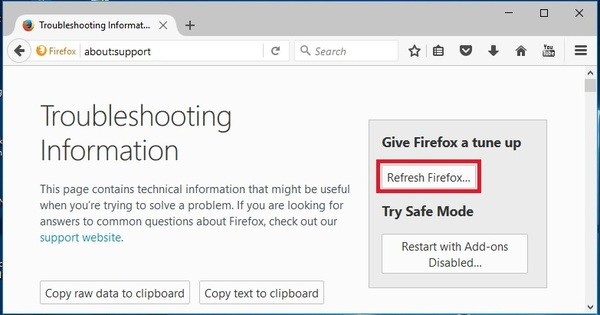
Đặt lại Mozilla Firefox về cài đặt mặc định
Nếu bạn là người dùng Mozilla Firefox, đôi khi bạn sẽ phải đối mặt với việc trình duyệt của mình có hành vi bất thường do bị phần mềm độc hại tấn công, quảng cáo không mong muốn hoặc cài đặt tiện ích bổ sung không mong muốn. Hầu hết các trường hợp, hành vi bất thường này xảy ra là do bạn sử dụng một cách vô thức. Bạn không thể đổ lỗi cho Mozilla Firefoxlà một trình duyệt rất tệ vì hành vi này. Tuy nhiên, nếu bạn gặp phải hiện tượng bất thường này của trình duyệt Firefox, thông thường bạn phải gỡ cài đặt hoàn toàn Mozilla Firefox và sau đó cài đặt lại nếu không bạn có thể thoát khỏi tình trạng này. Nhưng việc cài đặt lại Mozilla Firefox nhiều lần thì thật quá kinh tởm. Để làm điều này, Mozilla Firefox cung cấp một công cụ cho người dùng để đặt lại trình duyệt như thể nó mới được cài đặt. Vì vậy, hãy làm theo các bước dưới đây để biết cách sử dụng công cụ đặt lại để làm mới Mozilla Firefox của bạn về cài đặt mặc định.
- Đi tới thanh menu Mozilla Firefox và nhấp vào menu Trợ giúp . Nếu bạn gặp vấn đề khi tìm thanh menu lần đầu tiên, hãy làm theo video dưới đây của tôi để hướng dẫn bạn cách mở thanh menu trong Mozilla Firefox.
- Bây giờ hãy nhấp vào tùy chọn menu Thông tin khắc phục sự cố trong menu Trợ giúp . Trang Thông tin khắc phục sự cố sẽ xuất hiện trong một lần nhấn mới. Ngoài ra, bạn có thể nhập about:support vào thanh URL để mở trang Thông tin khắc phục sự cố.
- Từ góc trên bên phải của trang này, nhấp vào nút Làm mới Firefox bên dưới Cung cấp cho Firefox một khu vực hộp màu xám .
- Làm mới cửa sổ cấu hình Firefox sẽ xuất hiện với việc hiển thị các tùy chọn sẽ được thực hiện bởi công cụ này. Bây giờ hãy nhấp vào nút Làm mới Firefox để thực hiện hành động thiết lập lại bằng công cụ này.
- Mozilla Firefox bắt đầu làm mới ngay bây giờ về cài đặt mặc định và khởi động lại sau khi làm mới về cài đặt mặc định. Trong thời gian chính, nó sẽ giữ lại các cài đặt hiện tại của bạn.
- Dữ liệu Firefox cũ sẽ được lưu trữ trên Máy tính để bàn vào thư mục Dữ liệu Firefox cũ , nơi bạn sẽ tìm thấy bản sao lưu Dấu trang cũng như các dữ liệu Firefox khác cần thiết cho bạn.
Các bước đơn giản và cần thiết để đặt lại trình duyệt Mozilla Firefox của bạn về cài đặt mặc định đã được trình bày trong các quy trình trên. Nếu bạn làm theo các bước đó một cách cẩn thận, bạn sẽ có thể đặt lại Mozilla Firefox của mình về cài đặt mặc định. Tuy nhiên, nếu bạn gặp phải bất kỳ vấn đề nào khi đặt lại trình duyệt Firefox của mình, hãy xem kỹ video bên dưới của tôi về Cách đặt lại Mozilla Firefox về cài đặt mặc định một cách cẩn thận.
Cách đặt lại Mozilla Firefox về cài đặt mặc định đã được giải thích từng bước trong bài viết này. Ngoài ra, một video hướng dẫn đã được tải lên để bạn có thể thiết lập lại Mozilla Firefox của mình một cách dễ dàng mà không phải đắn đo. Tuy nhiên, nếu bạn gặp bất kỳ vấn đề nào khi đặt lại Mozilla Firefox về cài đặt mặc định, vui lòng liên hệ với tôi bằng cách thảo luận trong phần nhận xét hoặc liên hệ từtrang Liên hệ .